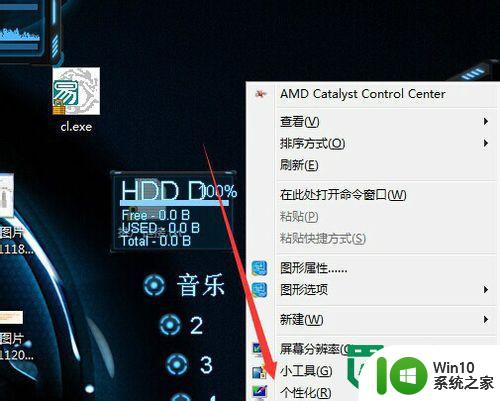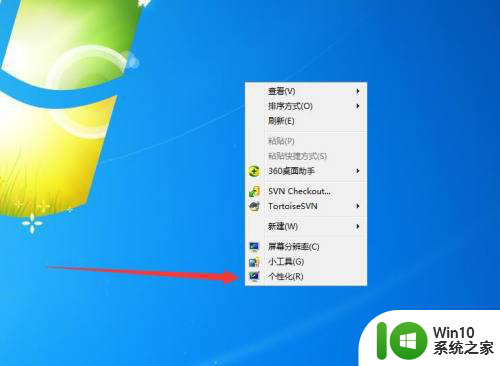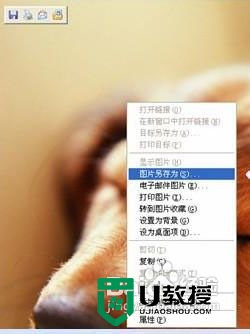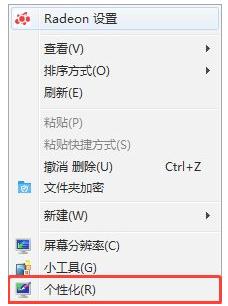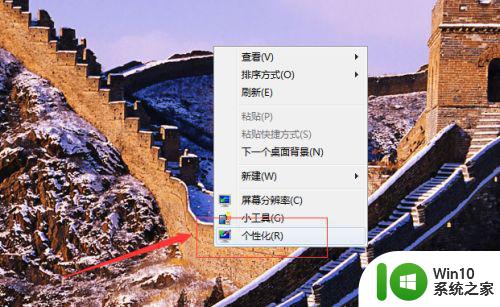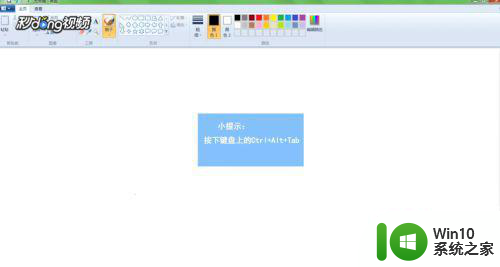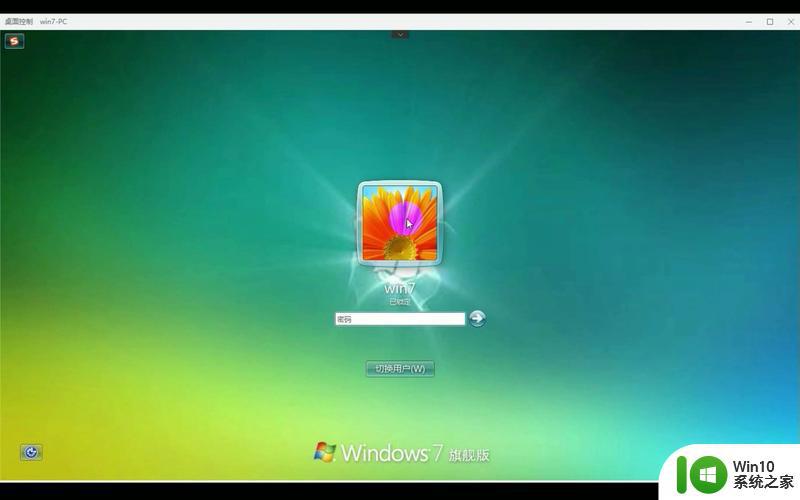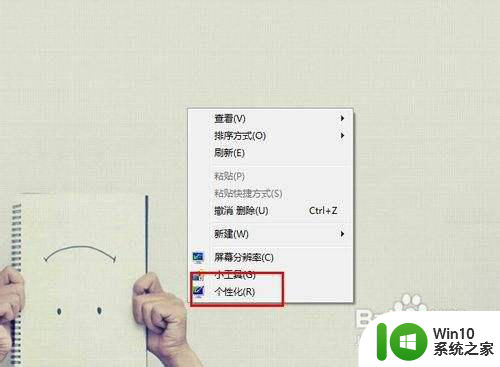win7旗舰版系统设置自动更换桌面壁纸的技巧 win7旗舰版系统如何设置自动更换桌面壁纸
更新时间:2024-08-13 10:39:53作者:jiang
Win7旗舰版系统是一款备受好评的操作系统,拥有许多实用的功能,其中设置自动更换桌面壁纸便是其用户喜爱的特色之一。通过简单的操作,我们可以让桌面壁纸每隔一定时间自动更换,让我们的电脑桌面焕然一新,带来更加愉悦的使用体验。win7旗舰版系统如何设置自动更换桌面壁纸呢?接下来让我们一起来探讨一下。
操作步骤:
1、在win7旗舰版系统桌面空白处,鼠标右键选择“个性化”;
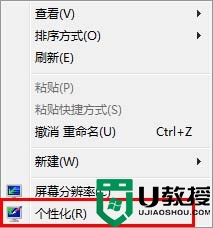
2、在打开的个性化窗口中,点击左下方的“桌面背景”;
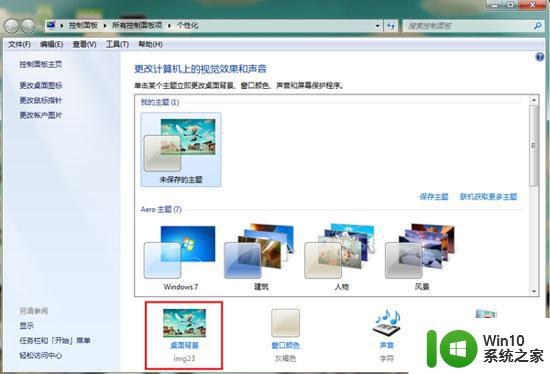
3、在图片位置中,点击“浏览”选择需要设置的壁纸文件夹;
4、点击更改图片时间间隔下拉框,根据自己需要选择时间。
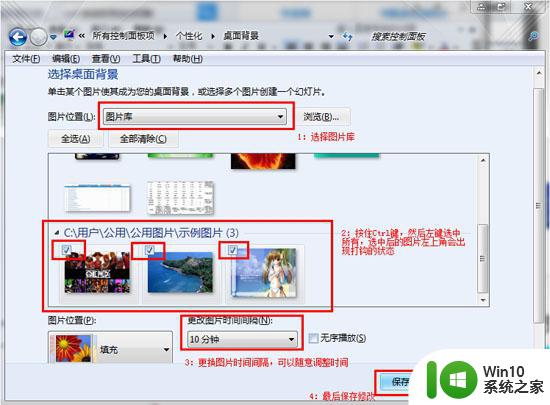
以上就是win7旗舰版系统设置自动更换桌面壁纸的技巧的全部内容,碰到同样情况的朋友们赶紧参照小编的方法来处理吧,希望能够对大家有所帮助。